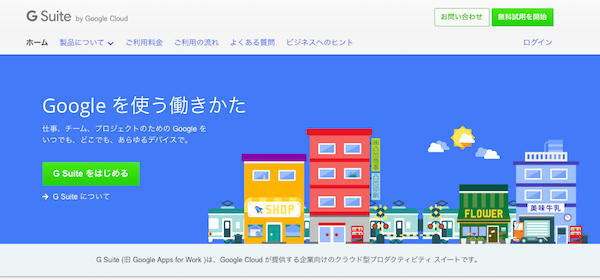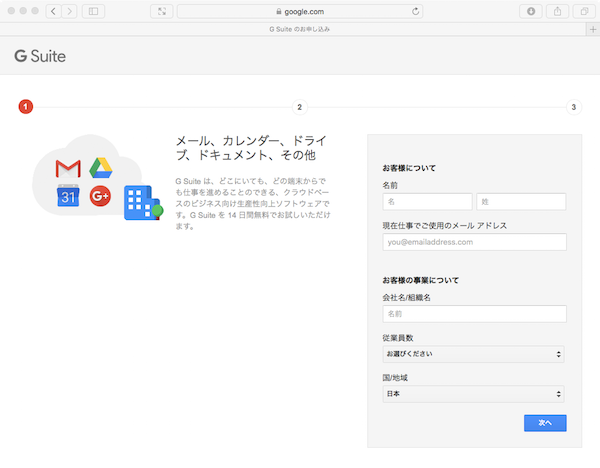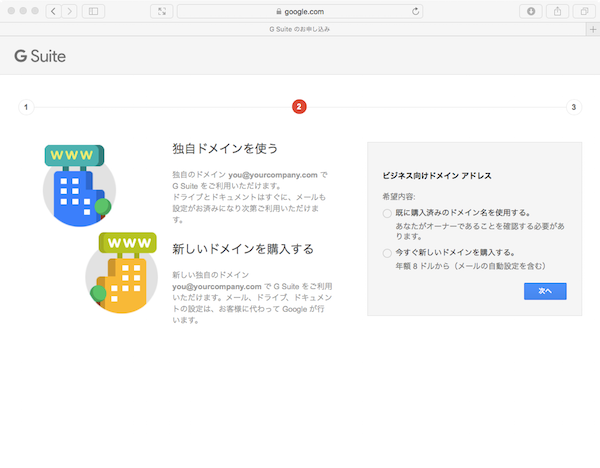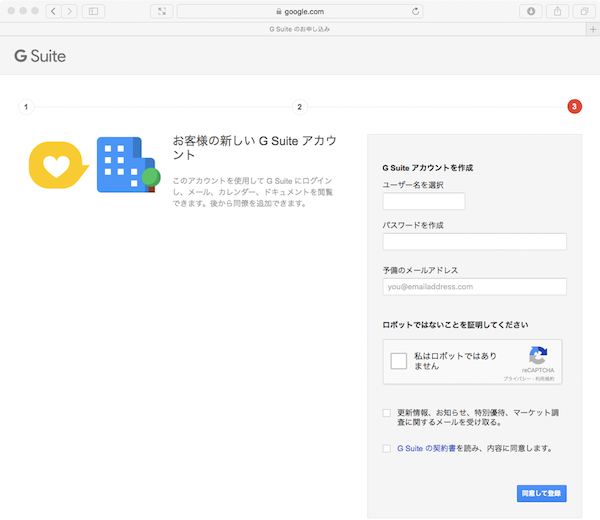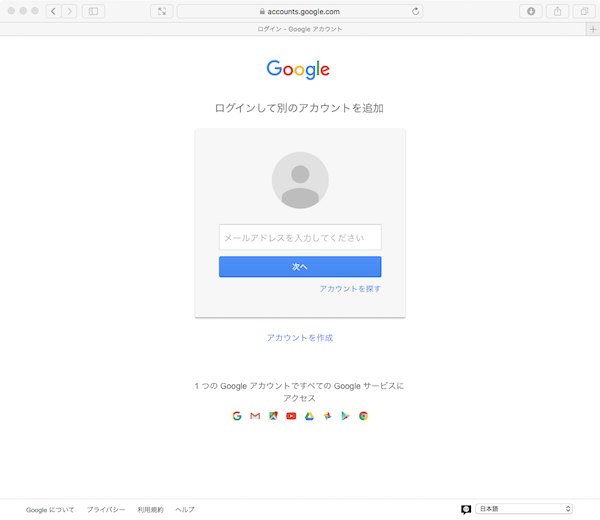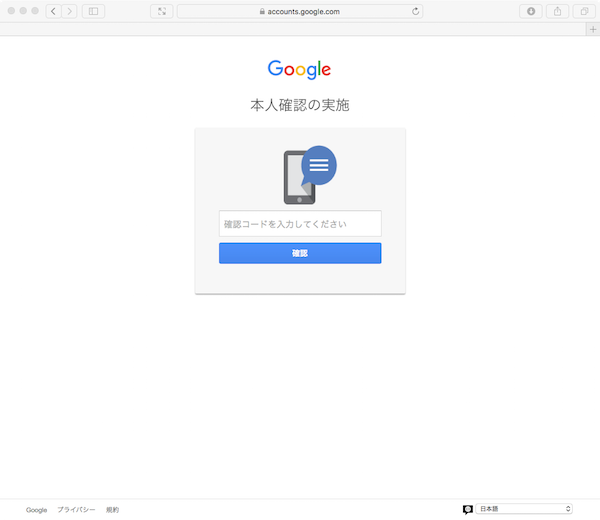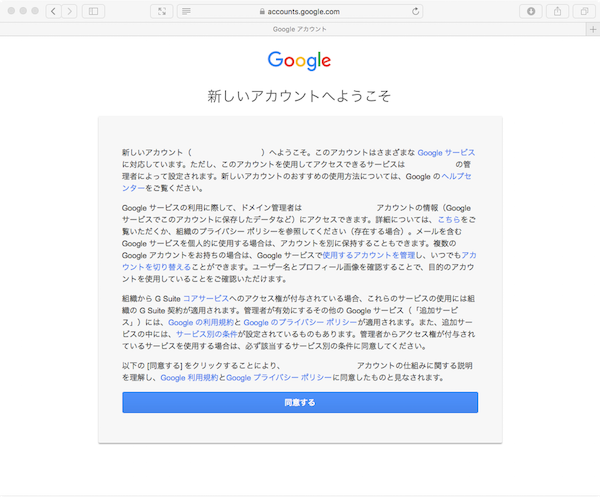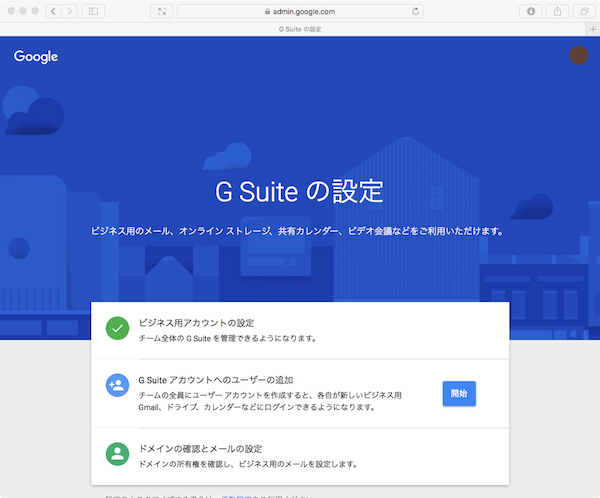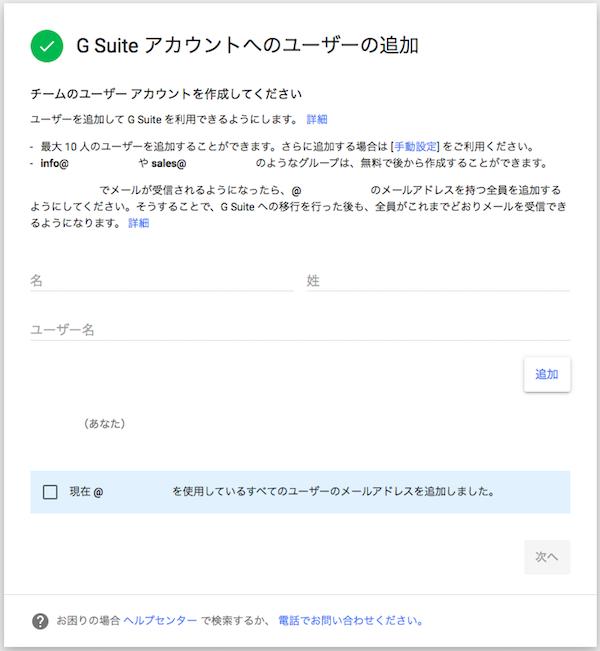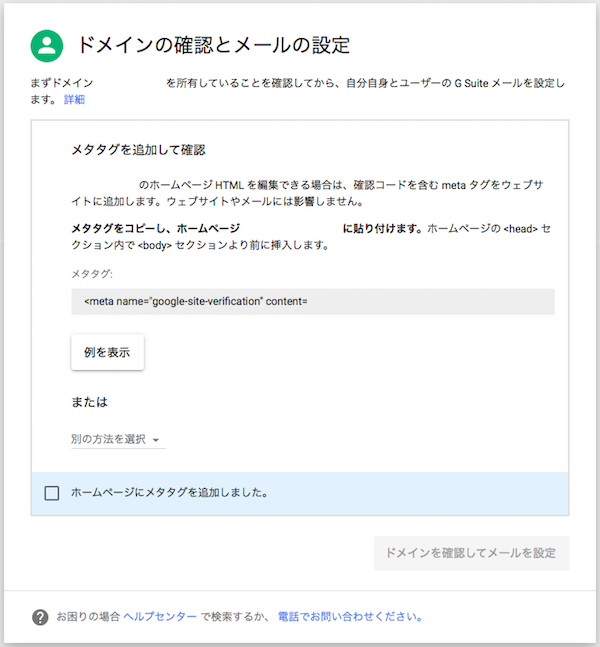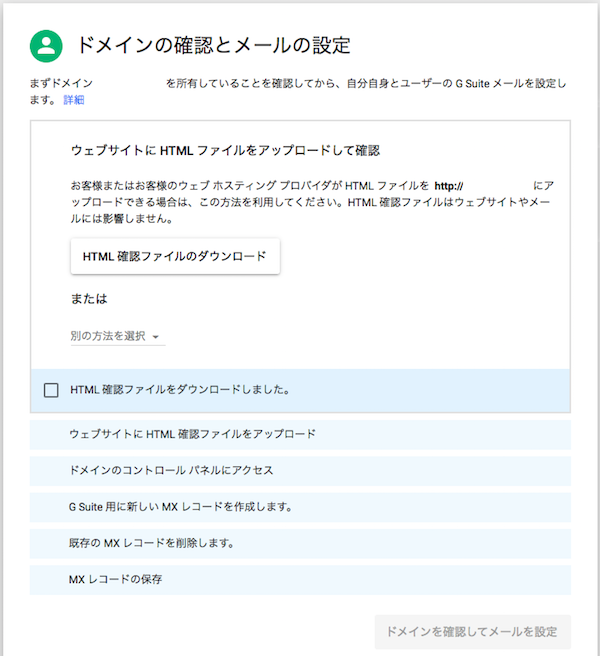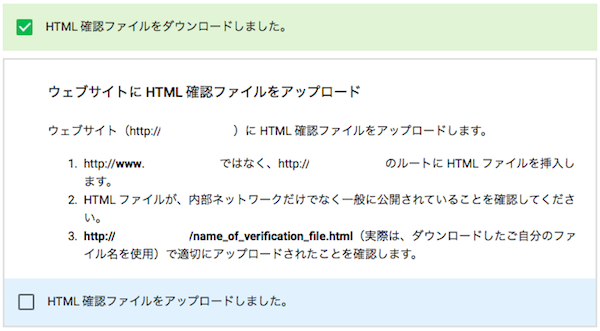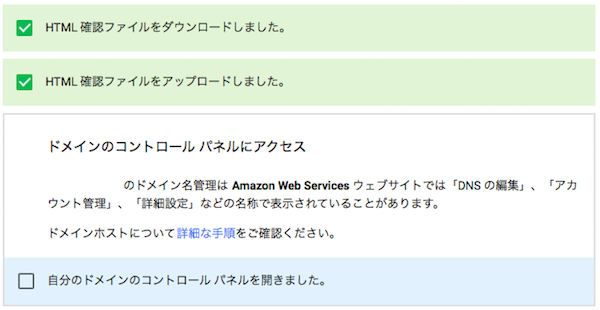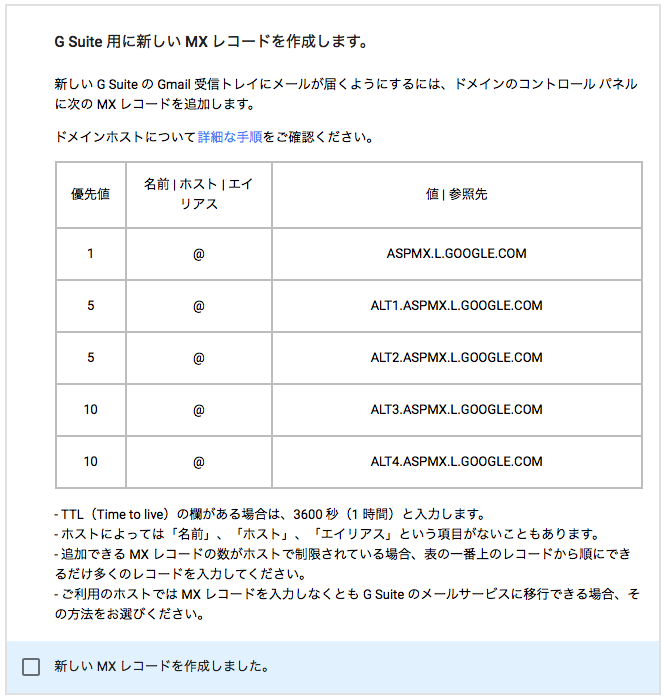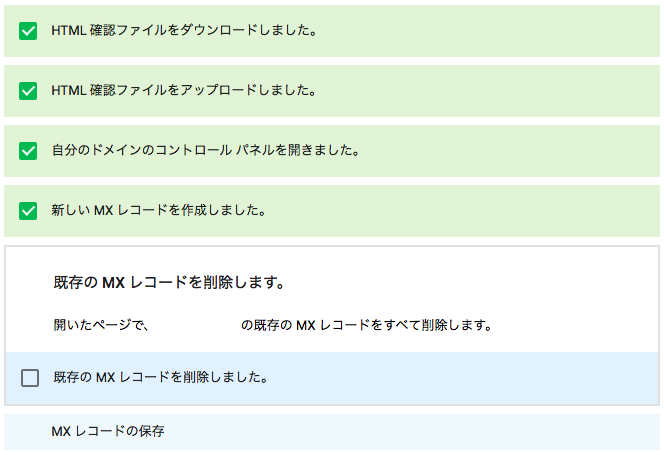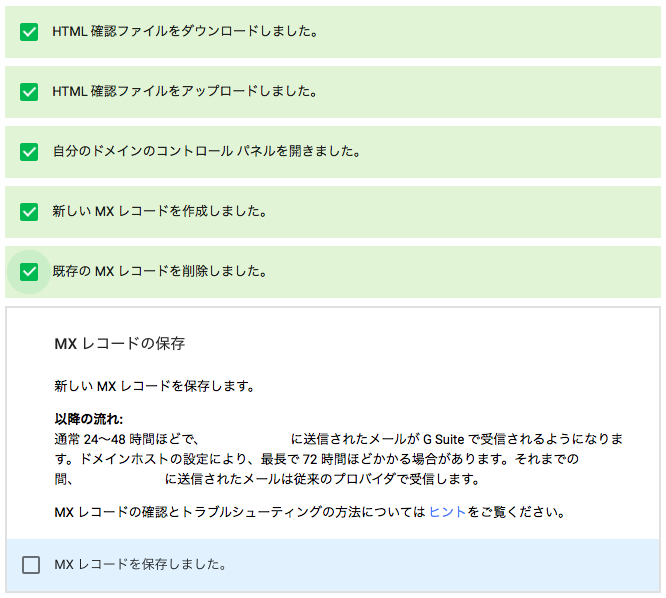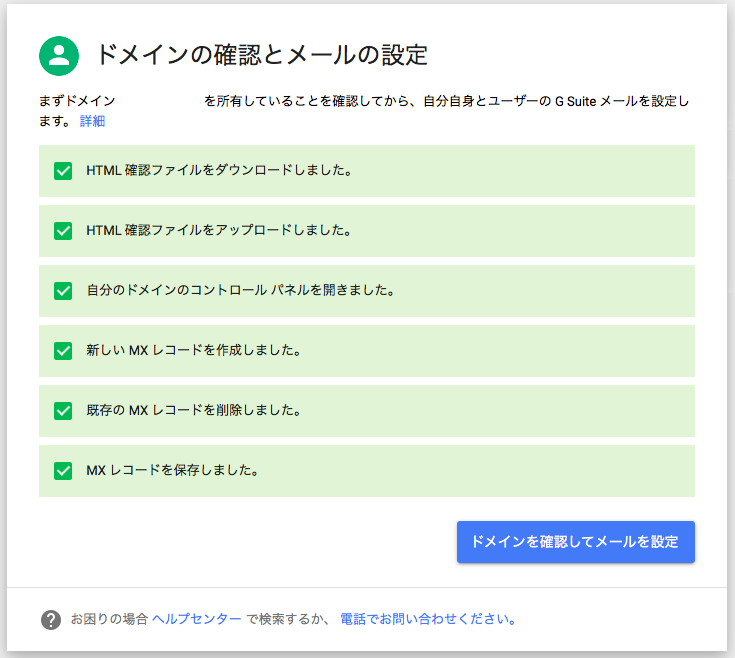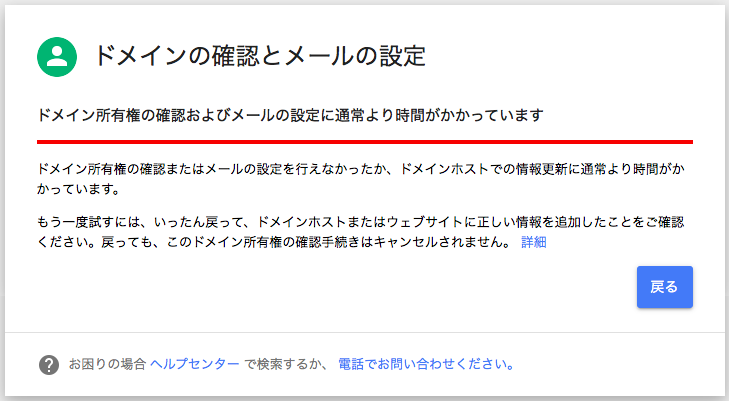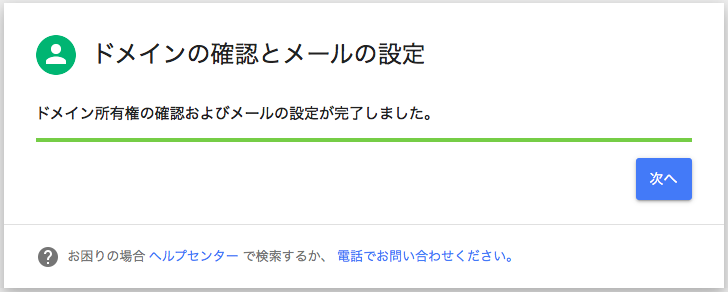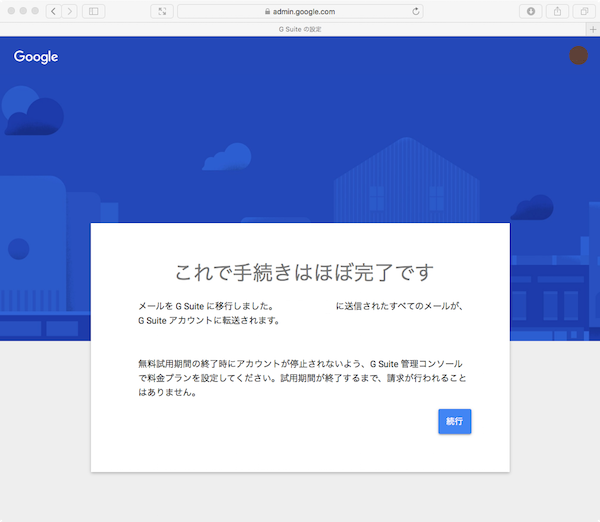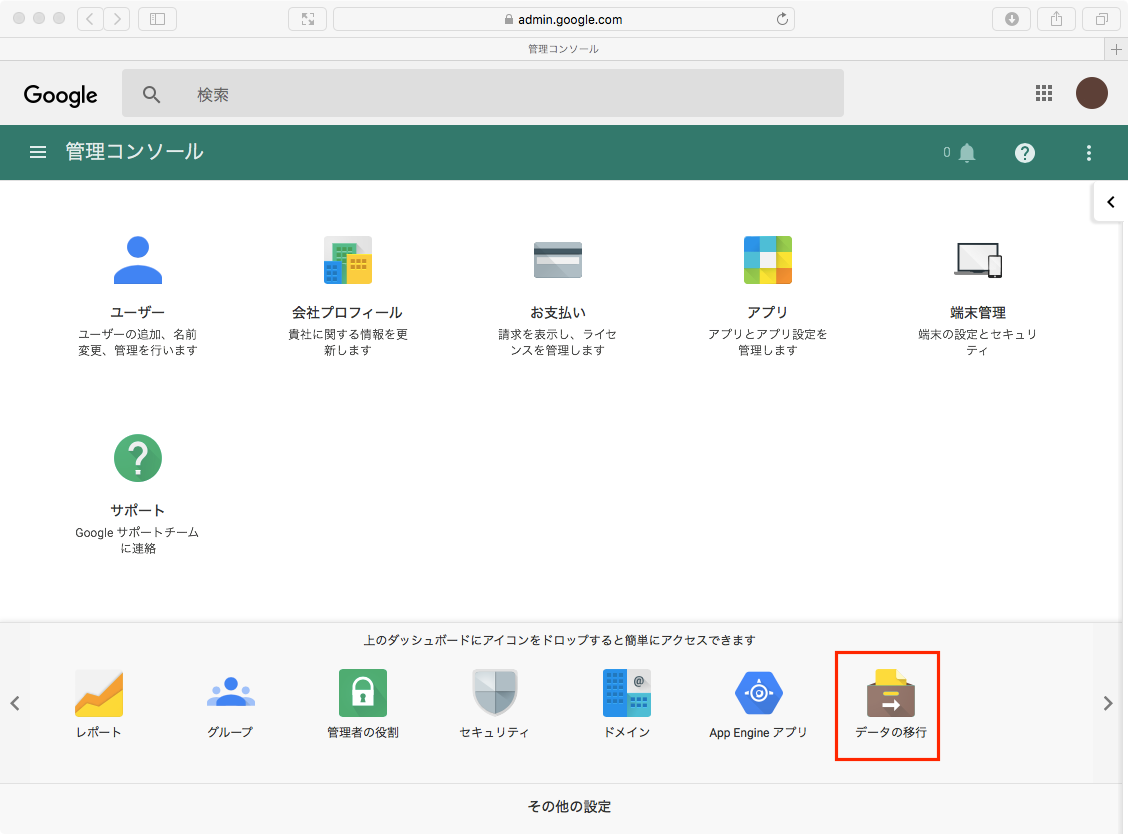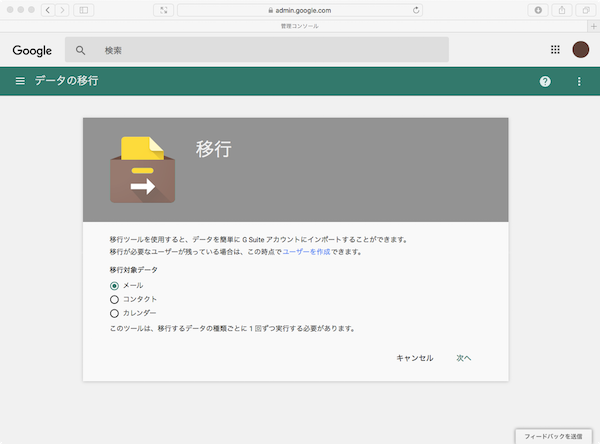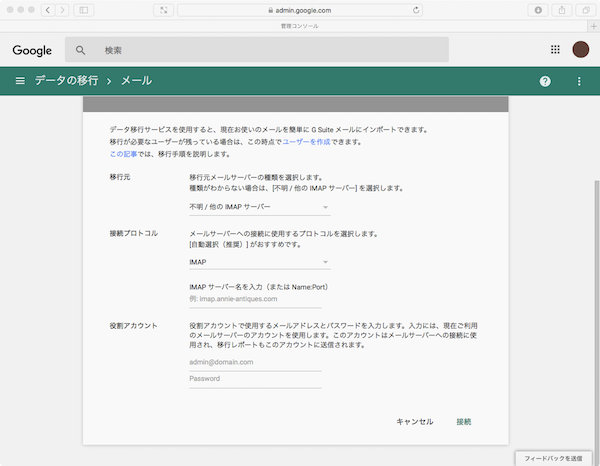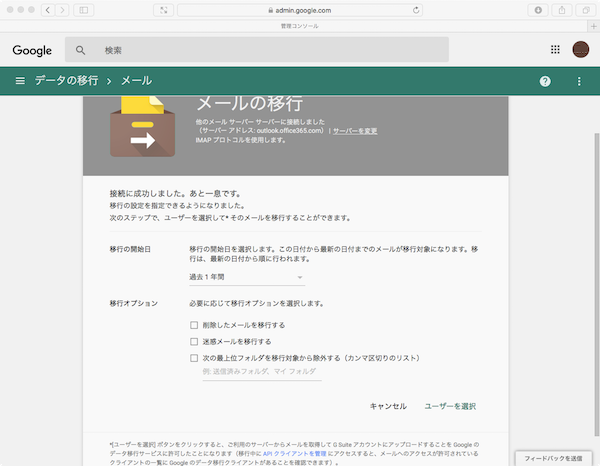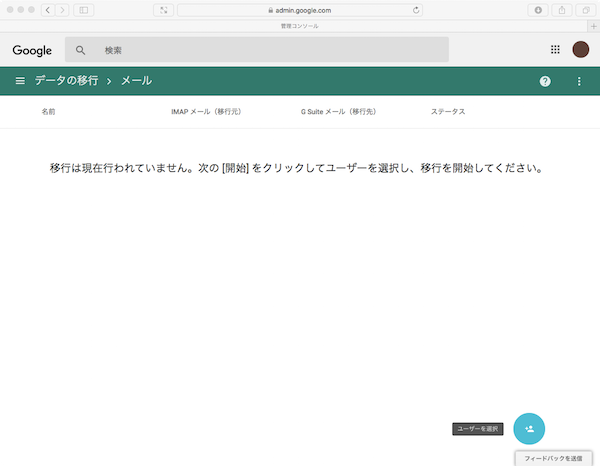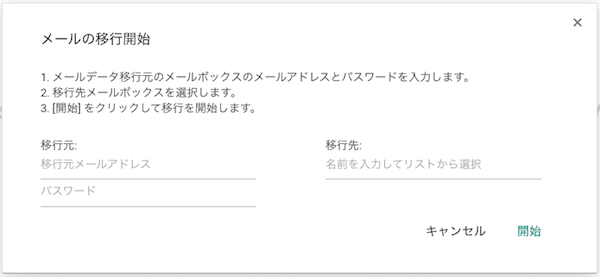Google のオフィススイートであるG Suiteを契約してみました。
選定理由はやはり普段から使い慣れているユーザーインターフェースとモバイルアプリケーションのセットでしょうか。慣れというもの恐ろしいものです。
アカウントの作成
「G Suiteを始める」をクリックして情報を入力していきます。
今回はOffice365 Business Essentialsからの乗り換えで、すでにドメインを持っていたので「既に購入済みドメイン名を使用する。」を選択しました。
※以下、所有しているドメインは「example.com」で説明します。
「ユーザー名」は「XXX@example.com」、パスワード、予備のメールアドレスを入力し、reCAPTCHAのロボットではないことを証明します。
先ほど入力したユーザー名とパスワードでログインします。多要素認証として、電話番号を使用して確認コードを入力する方法を選びました(すみません画面撮るの忘れました)。
確認コードを入力します。
「新しいアカウントへようこそ」とexample.comのドメイン名が表示されています(ところどころ画面が空白になっているところはドメインが表示されています)。利用規約、プライバシーポリシー等をよく読んで、同意します。
アカウントの設定
ここからG Suiteの設定になります。右上の茶色い丸はGoogleのアカウントをお持ちの方にはおなじみのユーザー名が表示されています。
必要に応じてG Suiteアカウントへのユーザーの追加をしていきます。
今回は1名のみなので特に追加はしていませんが、必要であれば追加をしてください(無料使用が終わる15日目以降は税抜き500円/人の費用が必要になります)。
ドメインを所有していることを証明するためにWebサイトに特定のメタタグを設定し、Google側で確認作業をしてもらいます。
メタタグに設定するのが面倒だったので、または「別の方法を選択」から、HTMLファイルのアップロードを選択しました。
Googleが指定するファイルをダウンロードします。
ダウンロードしたHTMLファイルをアップロードします。
メールの設定をするので、GoogleへMXレコードの設定をします。example.comのドメインはAWSのRoute53サービスを使用しているので、AWSの説明がされています(これは使用しているサービス事業者によって変わってくると思います)。
指定されたMXレコードを設定します。新しいMXレコードを作成します、とありましたが、複数作れないので書き換えました。
なので、MXレコードを削除は更新と同義になっています。
MXレコードの設定をAWSのRoute53で設定しました。
「ドメインを確認してメールを設定」ボタンを押します。
Googleが設定を確認してくれますが、1つミスをしていて、下記の画面が出ていました。
HTMLファイルをダウンロードした時にXXXXX.html.txtとテキストの拡張子がついてしまっていました。なのでドメインの所有を証明できない状態でした。
ファイル名から.txtを抜いて、再度確認したところOKとなりました。
これで手続きはほぼ完了です。やりました!
早速Office365のメールを移行したいところです。
メールの移行
管理コンソールから下部の「その他の設定」をクリックすると「データの移行」が選択できるので、こちらのツールを使用して移行していきましょう。
「メール」と「コンタクト」と「カレンダー」が移行できるようですが、ここではメールを移行していきます。
移行元メールサーバーの種類を選択します。Office365のメールはExchangeサーバーなので、Exchangeを選択したいところですが、諸事情でIMAPを使用しました(何度か試してみたのですが、11021エラーが発生してしまい、移行ができませんでした。偽装ってなんだろう…)。IMAPプロトコル、IMAPサーバー名を入力し、メールアドレスとパスワードを入力します。
接続がうまくいけばこちらの画面になり、移行するメールの期間とオプションが選択できます。ちなみにプルダウンのリストで選択できる項目で最長が過去1年間でそれ以降のメールが移行できないように見えるのですが、大丈夫なのでしょうか?
「ユーザーを選択」を押した後はまた新しい画面に移ります。
右下の「ユーザーを選択」ボタンを押して、ユーザーを選択します。複数名も指定できるようですが1名しかいないので選んでいません。
以降元のアカウント(Office365)のメールアドレスとパスワードを選択し、移行先(G Suite)のユーザーを選びます。以降先のユーザーは作成していれば、G Suite側でサジェストされます。便利ですね。
「開始」を押すと、自動で始まります。メールの移行はわりと時間がかかるので、しばらく放っておくと良いでしょう。たまにエラーになることもありますが、自動でリトライしてくれるので半日後にまた確認してみると良いと思います。